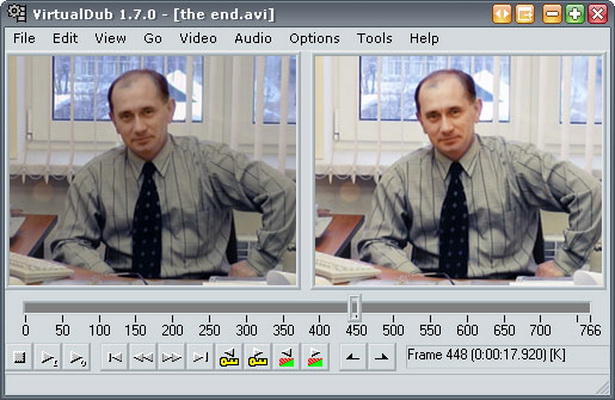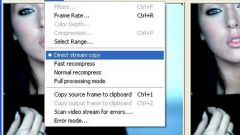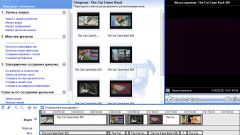Инструкция
1
Для вырезания отдельных частей видеофайла лучше всего использовать бесплатную и простую в освоении программу Virtual Dub. Скачайте и запустите программу, а затем в меню File выберите опцию Open video file.
2
Загрузите видеозапись, из которой вам необходимо извлечь фрагмент. Затем в меню выберите вкладку Video и выберите опцию Direct stream copy. После этого сделайте то же самое во вкладке Audio – откройте ее и выберите опцию Direct stream copy.
3
Обратите внимание на окно просмотра загруженного вами видео. В нижней части программы вы увидите тайм-лайн видеозаписи, а также кнопки управления файлом. Нажмите кнопку проигрывания, чтобы отследить, с какого кадра начинается фрагмент, который нужно вырезать.
4
Найдя данный кадр, остановите воспроизведение, вручную с помощью курсора мыши установите ползунок точно на место кадра и нажмите кнопку поиска ключевого кадра, чтобы отрегулировать местонахождение ползунка. Теперь на нижней панели инструментов нажмите кнопку Home, чтобы определить выбранный кадр началом фрагмента.
5
После этого снова нажмите кнопку воспроизведения и просматривайте видео до тех пор, пока не увидите кадр, которым должен закончиться выбранный фрагмент.
6
Снова нажмите кнопку поиска ключевого кадра, а затем нажмите кнопку End – таким образом, вы установите конец фрагмента, и увидите, что на общей линии проигрывания ваш фрагмент выделился более темным цветом. Нажмите Delete, и отрывок будет вырезан. Затем сохраните файл в формате AVI.
Видео по теме